ثم اكتب تعليقك
iCareFone Transfer - الحل رقم 1 لنقل بيانات WhatsApp
نقل ونسخ احتياطي واستعادة WhatsApp دون إعادة تعيين بنقرات
نقل الواتس اب بدون إعادة الضبط
نقل WhatsApp بسهولة دون إعادة التعيين
قد تكون هناك عدة أسباب وراء رغبتك في الاحتفاظ بنسخة احتياطية من سجل WhatsApp محليًا ، وعدم استخدام Google Drive أو iCloud لهذا الغرض. ربما لديك بيانات شبكة خلوية محدودة ولا تريد إهدارها على النسخ الاحتياطية ، أو ربما لا تشعر بالأمان مع بياناتك على السحابة.
على أي حال ، لمواجهة هذه المشكلة ، ستحتاج إلى معرفة كيفية استعادة دردشة WhatsApp بدون Google Drive - وستكون هذه المقالة منقذة للحياة. في الأقسام التالية ، ستتعلم كيفية إجراء استعادة النسخة الاحتياطية للواتس اب بدون Google Drive.
كما هو معروف للجميع ، يقدم WhatsApp لمستخدمي Android نسخ احتياطي لمحادثاتهم إلى Google Drive. ومع ذلك ، لا يعرف معظم الناس سوى القليل بالإضافة إلى النسخ الاحتياطية السحابية ، يقوم WhatsApp أيضًا بإنشاء نسخة احتياطية محلية لبيانات WhatsApp كل صباح في الساعة 2:00 صباحًا افتراضيًا ، وحفظها في وحدة التخزين الداخلية لهاتف Android. لذلك إذا كنت تريد معرفة كيفية استعادة نسخة WhatsApp الاحتياطية بدون Google Drive ، فيمكنك اتباع الطرق أدناه لاستعادة WhatsApp من النسخ الاحتياطي المحلي وليس Google Drive .
فيما يلي أهم طريقتين يمكنك استخدامهما لهذه الوظيفة.
يقوم WhatsApp بعمل نسخ احتياطية من سجل الدردشة في وضع عدم الاتصال على وحدة التخزين الداخلية لهاتفك. إذا قمت بإعادة تثبيت WhatsApp ، يمكنك استعادتها. ومع ذلك ، إليك كيفية استعادة WhatsApp من النسخة الاحتياطية المحلية.
انتقل إلى إعدادات WhatsApp> الدردشات> النسخ الاحتياطي للدردشة وانقر على خيار النسخ الاحتياطي لإنشاء نسخة احتياطية محلية على WhatsApp .

(ملاحظة: بمجرد التحقق من حسابك ، يجب أن يكتشف WhatsApp وجود ملف نسخ احتياطي محلي موجود على جهازك.)
الآن ، حدد "استعادة" عندما يُطلب منك التطبيق لاستعادة دردشة WhatsApp من النسخة الاحتياطية المحلية .

سيؤدي هذا إلى استعادة أحدث نسخة احتياطية لمحادثات WhatsApp الخاصة بك.
إذا قمت بحذف WhatsApp قبل عمل نسخة احتياطية من رسائل WhatsApp يدويًا ، فما عليك فعله هو استعادة نسخة WhatsApp الاحتياطية من وحدة التخزين الداخلية. كما ذكرنا سابقًا ، يقوم WhatsApp بعمل نسخ احتياطية من سجل الدردشة الخاص بك دون اتصال بالإنترنت إلى وحدة التخزين الداخلية الخاصة بك كل يوم. يمكنك العثور على هذه الملفات في وحدة التخزين الداخلية لهاتفك واستعادتها لاستعادة نسخة احتياطية لاحقًا.
إليك كيفية استعادة رسائل WhatsApp من وحدة التخزين الداخلية ،
انتقل إلى التخزين الداخلي / تخزين الهاتف> WhatsApp> قواعد البيانات .

أعد تسمية الملف "msgstore_Backup.db.crytp12”.

نظرًا لكونه مختلفًا عن مستخدمي Android ، لا يُسمح لمستخدمي iPhone بالنسخ الاحتياطي واستعادة رسائل WhatsApp باستخدام Google Drive. إذا كنت من مستخدمي iPhone وتتساءل عن كيفية استعادة دردشة WhatsApp بدون Google Drive على iPhone ، فهذا القسم يساعدك.
فيما يلي أهم الطرق حول كيفية القيام بذلك ، وهي استعادة رسائل WhatsApp من iCloud واستعادة WhatsApp من نسخة iTunes الاحتياطية .
أسهل طريقة لاستعادة دردشة WhatsApp بدون Google Drive على أجهزة iPhone هي عبر iCloud. كما ترى ، يتم نسخ سجل دردشة WhatsApp احتياطيًا إلى حساب iCloud الخاص بك بانتظام ، ويمكنك استعادته كلما قمت بتسجيل الدخول إلى حسابك على جهاز جديد. ومع ذلك ، إليك كيفية استعادة رسائل WhatsApp من iCloud.
افتح WhatsApp ، وتوجه إلى الإعدادات> الدردشات> النسخ الاحتياطي للدردشة للتأكد من نسخ رسائلك احتياطيًا إلى حساب iCloud الخاص بك .

الآن ، انقر فوق "استعادة سجل الدردشة" وانتظر حتى تتم استعادة جميع رسائل WhatsApp من نسخة iCloud الاحتياطية .

هناك طريقة أخرى حول كيفية استعادة نسخة WhatsApp الاحتياطية بدون Google Drive على أجهزة iPhone وهي من خلال iTunes ، طالما أنك تأخذ نسخة احتياطية منتظمة من جهازك على iTunes. تمامًا مثل طريقة نسخ بياناتك احتياطيًا إلى حساب iCloud الخاص بك ، يمكنك أيضًا استخدام iTunes للوظيفة. إليك كيفية استخدام هذه الطريقة.
عندما يتم اكتشاف هاتفك ، انقر فوق رمز الجهاز في الزاوية العلوية اليسرى من iTunes .

ضمن قسم الملخص ، انقر فوق الزر "استعادة النسخ الاحتياطي" واختر أحدث نسخة احتياطية ممكنة من القائمة المنسدلة.
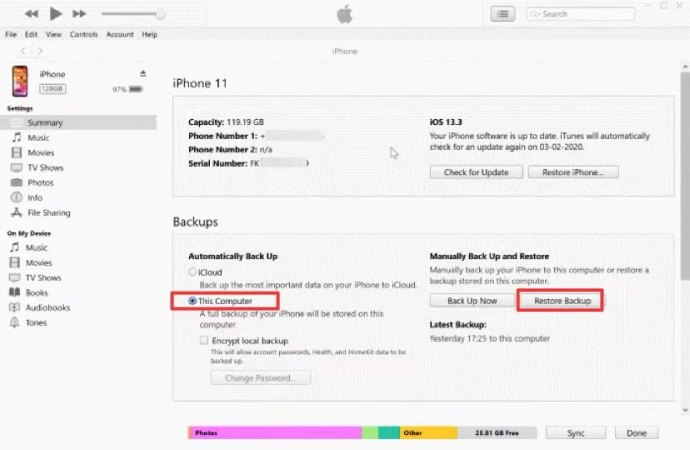
عندما تنبثق نافذة الاستعادة من النسخ الاحتياطي ، حدد "استعادة" لبدء استعادة بيانات ملف النسخ الاحتياطي على iTunes بما في ذلك رسائل WhatsApp.
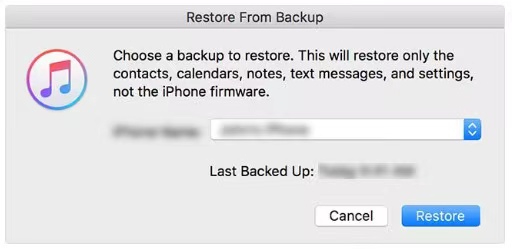
الطريقة الأخيرة حول كيفية استعادة رسائل WhatsApp بدون Google Drive هي من خلال Tenorshare iCareFone Transfer — ويمكن القول إنها أفضل طريقة للوظيفة.
باستخدام iCareFone Transfer ، يمكنك بسهولة استعادة النسخة الاحتياطية لمحادثات WhatsApp إلى هاتف iPhone أو هاتف Android الذكي بسهولة. إليك كيفية استعادة WhatsApp Chat بدون Google Drive على Android باستخدام iCareFone Transfer .
قم بتنزيل وتثبيت Tenorshare iCareFone Transfer على جهاز الكمبيوتر الخاص بك. قم بتوصيل جهازك بجهاز الكمبيوتر وحدد WhatsApp من الشاشة الرئيسية .

انقر فوق "نسخ احتياطي" على شريط الأدوات الجانبي وحدد الجهاز المراد نسخه احتياطيًا. بمجرد التحديد ، انقر فوق "نسخ احتياطي الآن" للمتابعة .

اتبع التعليمات التي تظهر على الشاشة وسيبدأ iCareFone Transfer في الحصول على بيانات WhatsApp على جهازك .
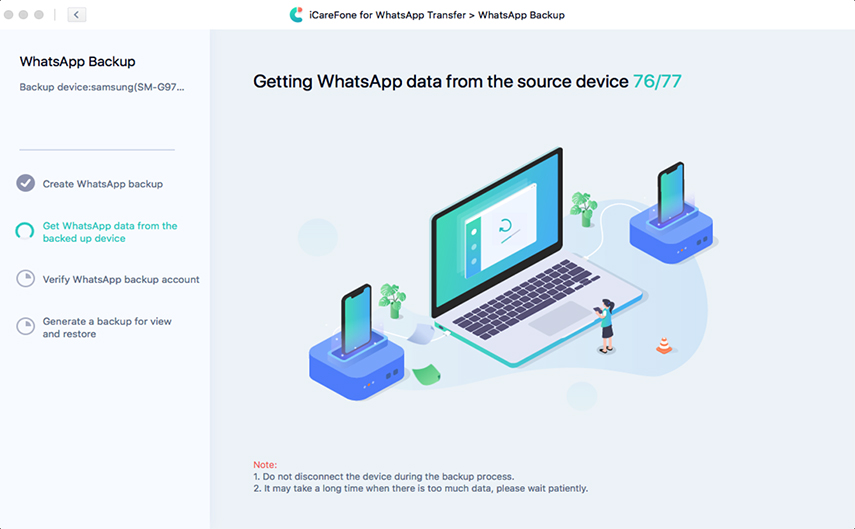
الآن ، تحقق من حساب WhatsApp للنسخ الاحتياطي للسماح لـ iCareFone Transfer بإنشاء نسخة احتياطية لاستعادتها .

عندما يتم الاحتفاظ بنسخة احتياطية من رسائل WhatsApp الخاصة بك بنجاح ، يمكنك الاعتماد على iCareFone Transfer لاستعادتها. ومن أجل ذلك ، حدد "عرض واستعادة" من شريط الأدوات الأيسر ، وانقر فوق "استعادة إلى Android" ثم حدد نسخة احتياطية قمت بأخذها مسبقًا .

بعد النقر فوق "متابعة" ، سيجد البرنامج ملف النسخ الاحتياطي لجهاز Android الخاص بك ، ثم يبدأ في نقل البيانات إلى جهاز Android الخاص بك. انتظر حتى تكتمل العملية.

تمت استعادة محادثات WhatsApp الخاصة بك الآن بنجاح.
يمكنك استعادة محادثات WhatsApp من النسخ الاحتياطية المحلية على جهازك. اتبع الخطوات المذكورة في المقال لاستعادة النسخة الاحتياطية.
نعم، يمكنك استعادة دردشات WhatsApp من iCloud أو من نسخة احتياطية باستخدام iTunes.
تعتبر أداة Tenorshare iCareFone Transfer من أفضل الطرق لاستعادة محادثات WhatsApp بسهولة وأمان.
إذا كنت تتساءل عن كيفية استعادة دردشة WhatsApp بدون Google Drive ، فقد قدمت لك هذه المقالة جميع الإجابات .
تذكر ، إذا كنت تبحث عن أسهل وأبسط أداة للوظيفة , Tenorshare iCareFone Transfer هو البرنامج الذي تختاره لأنه مناسب لكل من أجهزة Android و iPhone .
ثم اكتب تعليقك
بقلم خالد محمد
2025-12-31 / مشاكل ل WhatsApp